Diagram toku údajov môžete v programe Visio použiť na zdokumentovanie logického toku údajov v rámci skupiny procesov alebo postupov. Visio umožňuje zahrnúť externé zdroje a ciele údajov, aktivity transformácie údajov a ukladacie priestory alebo kolekcie, kde sa údaje nachádzajú.
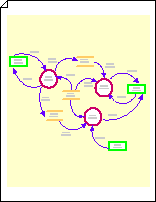
Spustenie diagramu toku údajov
-
Vyberte položky Súbor > Nové.
-
Do vyhľadávacieho poľa zadajte diagram toku údajova potom stlačte kláves Enter.
-
Vo výsledkoch vyhľadávania vyberte šablónu diagram toku údajov</c0> a potom vyberte možnosť Vytvoriť.
Otvorí sa nový prázdny diagram a v okne Tvary sa zobrazí vzorkovnica tvarov pre toky údajov.
-
Zo vzorkovnice Tvary diagramu toku údajov presuňte tvar Externá interakcia na stránku kresby, kde bude predstavovať každý externý zdroj alebo cieľové umiestnenie údajov.
-
Presuňte na túto stránku ďalšie tvary predstavujúce procesy, stavy alebo subjekty z toku údajov, ktorý dokumentujete.
-
Označte tok údajov v diagrame pomocou tvarov Od stredu k stredu a slučky údajov pomocou tvarov Slučka na stred.
Označenie toku údajov medzi objektmi
-
Zo vzorkovnice Tvary diagramu toku údajov presuňte tvar Od stredu k stredu na stránku kresby. Umiestnite ho do blízkosti dvoch tvarov, medzi ktorými chcete zobraziť toku údajov.
-
Ak chcete zmeniť smer šípky, vyberte ju a potom na karte Domov v skupine Usporiadať kliknite na položku Pozícia. Ukáže na položku Otočiť tvary a potom kliknite na možnosť Prevrátiť vodorovne alebo Prevrátiť zvislo.
-
Presuňte koncové body tvaru Od stredu k stredu k bodom pripojenia

-
Ak chcete zmeniť zakrivenie šípky, presuňte rukoväť na výber


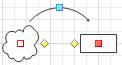
Označenie slučky údajov
-
Zo vzorkovnice Tvary diagramu toku údajov presuňte tvar Slučka na stred na stránku kresby do blízkosti miesta, kde chcete označiť slučku údajov.
-
Presuňte začiatočný bod tvaru Slučka na stred do stredu tvaru stavu alebo procesu, ktorý obsahuje slučku údajov. Farba koncového bodu sa zmení na červenú, čo znamená, že tvary sú pripojené.
-
Ak chcete zmeniť veľkosť alebo pozíciu slučky, presuňte koncový bod. Ak chcete zmeniť umiestnenie koncov slučky, presuňte ovládaciu rukoväť












